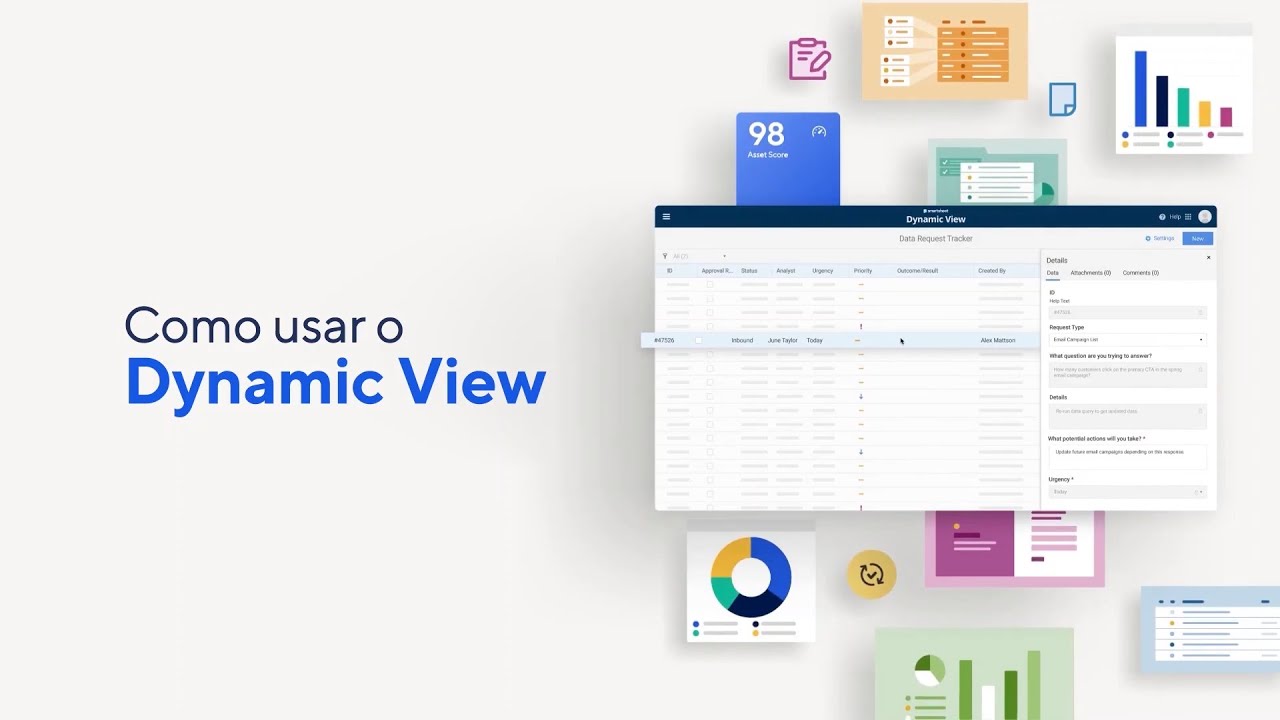O Dynamic View apresenta as informações de que você precisa para fazer seu trabalho.
USM Content
Este artigo se concentra na interação com o aplicativo Dynamic View.
Para obter informações sobre como criar uma exibição, consulte este artigo sobre como criar e editar configurações do Dynamic View.
O Dynamic View é uma oferta premium disponível para aquisição pelos clientes do Smartsheet que usam o plano Executivo (ou superior). Para obter mais informações sobre como adquirir o Dynamic View, entre em contato com o departamento de vendas da Smartsheet.
Pontos importantes
- Você pode acessar as exibições dinâmicas depois que alguém tiver compartilhado uma exibição com você ou se um administrador do seu plano tiver concedido a você acesso ao aplicativo Dynamic View.
- Use as credenciais da sua conta Smartsheet para entrar no Dynamic View.
Faça login no Dynamic View ou selecione Dynamic View na barra de menu na parte superior da tela.
Para ver um exemplo detalhado e passo a passo de como o Dynamic View funciona, consulte este artigo de introdução ao Dynamic View.
Navegar até uma exibição
Ao acessar o Dynamic View, a página de início é aberta.
Lá, você pode ver:
- All Views (Todas as exibições) - lista de todas as exibições compartilhadas com você ou de sua propriedade.
- My Views (Minhas exibições) - Lista de exibições de sua propriedade.
- Shared with me (Compartilhadas comigo) - Lista de exibições compartilhadas diretamente com você.
- Shared with Group (Compartilhado com o grupo) - Lista de exibições que foram compartilhadas com você por meio de um grupo ou domínio do Smartsheet.
Para abrir uma exibição, selecione-a.
Sua exibição é personalizada para você
Cada exibição compartilhada com você fornece informações relevantes para o trabalho que você desempenha.
Selecione uma linha específica para interagir com suas informações. O painel Details (Detalhes) é exibido à direita. Ele apresenta os dados da linha. Você pode ter acesso de edição a determinados campos e pode ser necessário alterar os valores dos campos antes de salvar.
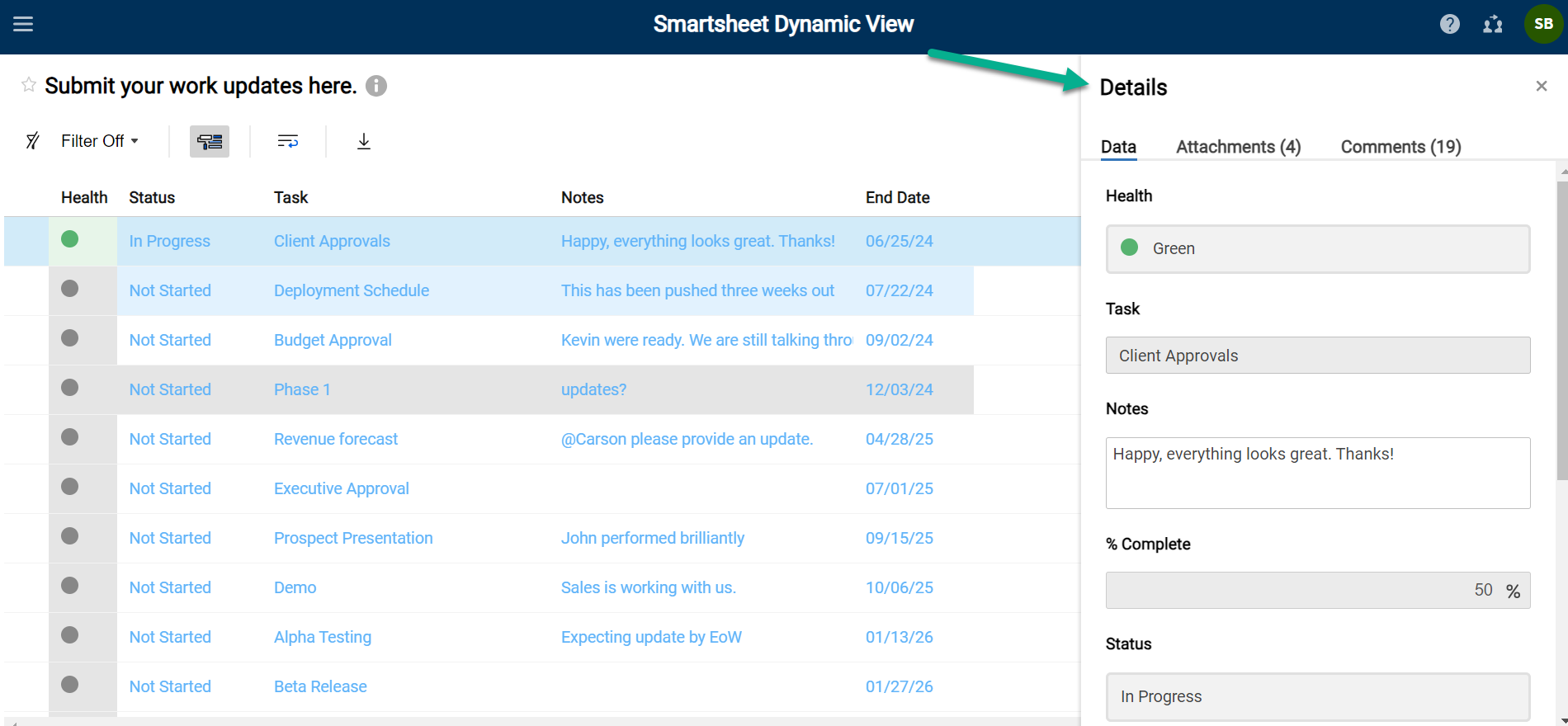
No exemplo acima, o usuário que visualiza a Dynamic View pode ver todos os campos exibidos e pode editar o campo Notas.
Use o ícone de Filtro no canto superior esquerdo para filtrar linhas com valores específicos.
Os campos que você pode ver e o que você pode fazer neles depende daquilo que um administrador permitiu. Por exemplo, os administradores são responsáveis por configurar e compartilhar filtros.
Salvar suas alterações
Se você alterar algum valor no painel de detalhes, salve-o selecionando Save (Salvar). Os valores são salvos na planilha de origem.
Não consegue editar nada em uma exibição? Entre em contato com o administrador
Suas exibições são configuradas pelo administrador do aplicativo Dynamic View da sua organização. Se algo que você deseja estiver faltando nas suas exibições ou se você não conseguir editar algo que acredita ter permissão para editar, entre em contato com o administrador.